【Final Cut Pro X】mp4(動画)やmp3(音楽)ファイルを書き出しする方法
Final Cut Pro Xで.mp4として動画を保存したい場合や、.mp3として音楽ファイルを保存する方法を紹介します。
.mp4として動画を保存
まず初めに.mp4として動画を保存する方法を紹介します。 .mp4にするメリット
Windowsでも使用する予定がある
さまざまな機器で対応している
圧縮率が高く容量が小さいが、高画質
Windowsでも.m4vファイル(Apple社が.mp4の規格を拡張して設定したファイル形式)や.movファイル(QuickTime Playerの標準)でも問題ありませんが、使用しているパソコンによっては再生できない可能性があります。
.mp4で保存する事で再生できない問題を減らす事ができます。
mp4で保存する方法
Final Cut Pro Xで動画を修正したあと、画面右上の共有マークを選択してください。
保存方法が出てくるので、「出力先を追加」を選択してください。
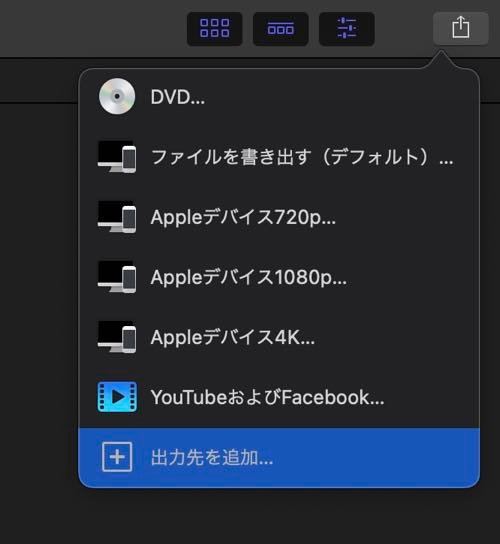
いくつか項目が出てくるので、「ファイルを書き出す」を左側にドラッグ&ドロップしてください。
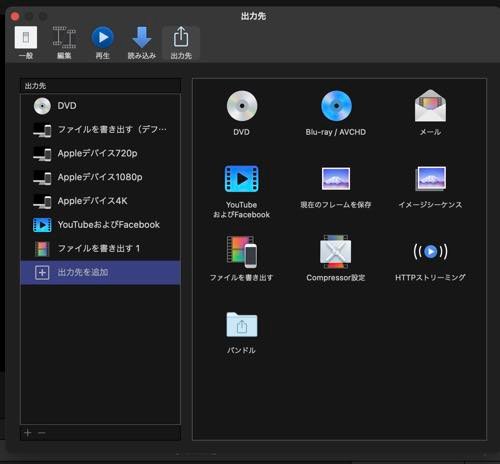
既存は「YouTubeおよびFacebook」まで追加されているため、成功すれば下記画像のように一つ追加されています。
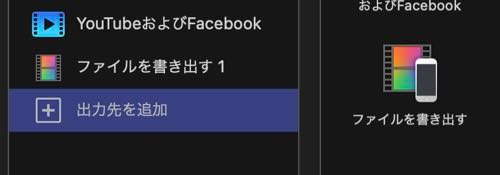
追加したところを選択してください。 フォーマット:ビデオとオーディオの場所を選択してください。
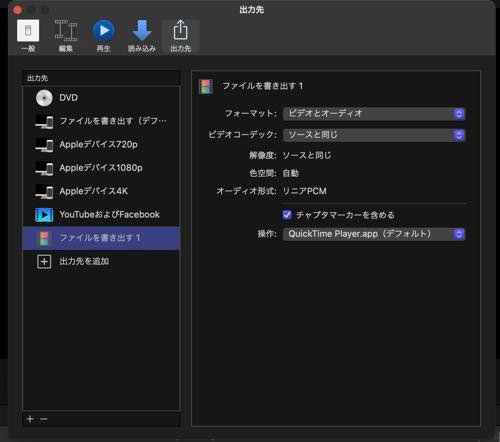
各項目の中からコンピュータを選んでください。
他の項目はそのままでも特に問題ありませんが、画質を変更したい場合は解像度を変更してください。
それで完了です。
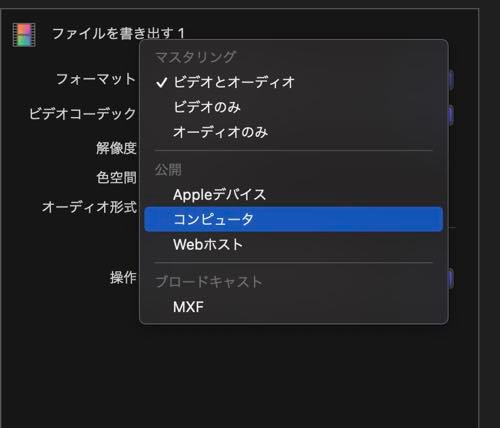
動画編集画面に戻り、再度画面右上の共有マークを選択してください。
すると先ほど追加した「ファイルを書き出す1...」が追加されているので、それを選択してください。
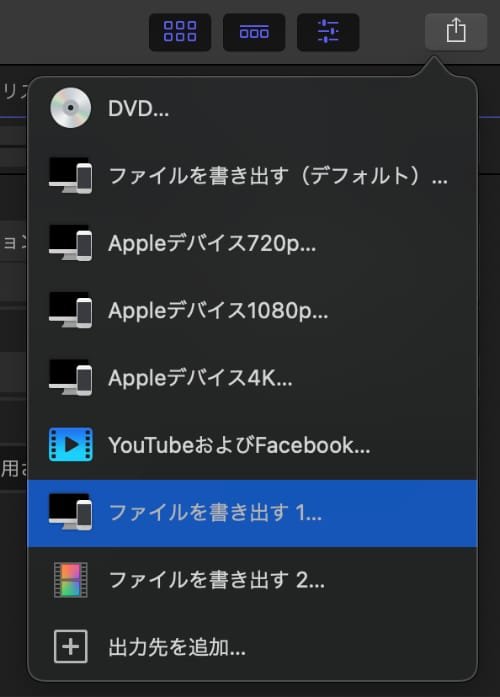
保存画面の下に.mp4と書いてあれば、Final Cut Pro Xで.mp3を保存する事ができます。
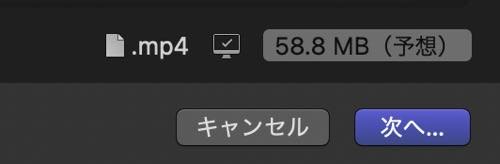
.mp3として音楽を保存
.mp4の保存設定とほとんど変わりません。
.mp3の保存方法
Final Cut Pro Xで動画を修正したあと、画面右上の共有マークを選択してください。
保存方法が出てくるので、「出力先を追加」を選択してください。
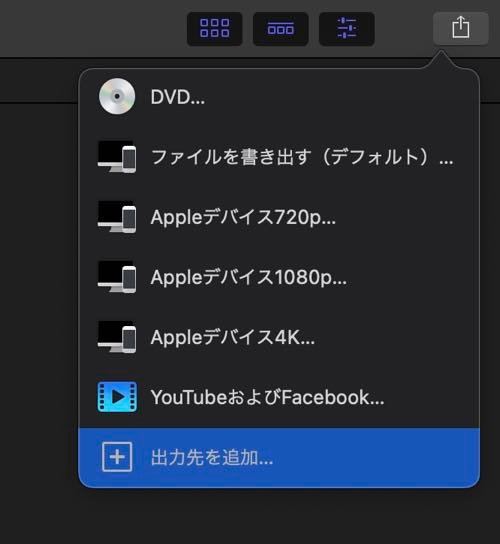
いくつか項目が出てくるので、「ファイルを書き出す」を左側にドラッグ&ドロップしてください。
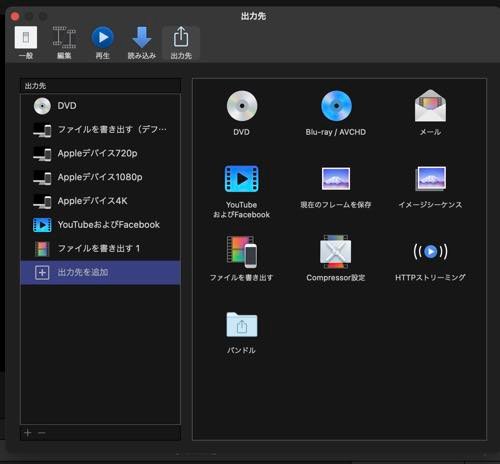
既存は「YouTubeおよびFacebook」まで追加されているため、成功すれば下記画像のように一つ追加されています。
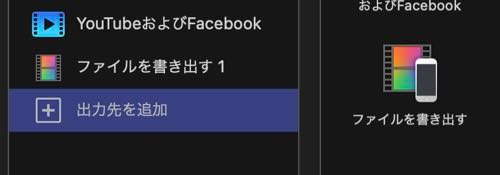
追加したところを選択してください。 フォーマット:ビデオとオーディオの場所を選択してください。
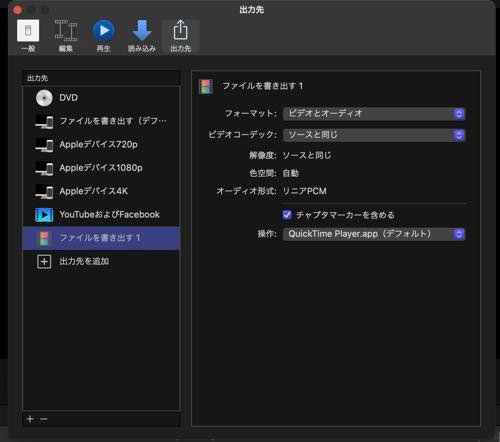
各項目の中からオーディオを選んでください。
オーディオ形式を選択すると、さまざまな音楽フォーマットが出てきます。
変換したいフォーマットを選択してください。
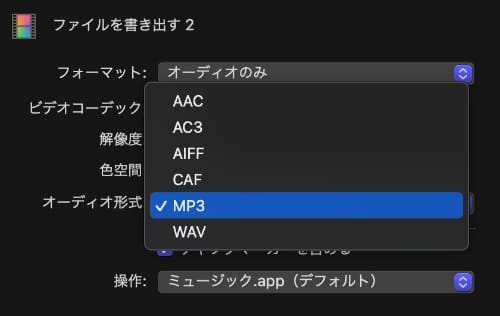
形式 特徴 AAC MP3より音質が良いが、MP3よりかは対応端末が少ないです。
AC3 DVDなどに使用されている音楽形式で、音質はとても良いです。
AIFF Appleが開発した形式で、圧縮はされず容量が大きいです。
CAF Appleが開発した形式で、音楽に関する補足情報などを追加する事ができます。
MP3 ファイルの大きさが小さいのが特徴的で、多くの端末で再生が可能です。
WAV 圧縮を行なっていないため容量は大きいですが、音質がとても良いです。
動画編集画面に戻り、再度画面右上の共有マークを選択してください。
すると先ほど追加した「ファイルを書き出す2...」が追加されているので、それを選択してください。
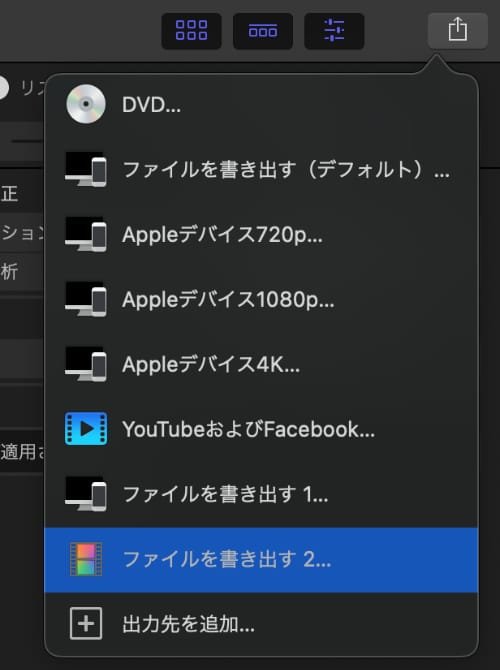
保存画面の下に.mp3と書いてあれば、Final Cut Pro Xで.mp3を保存する事ができます。
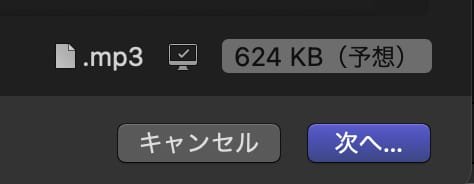
メンバーシップ加入で、全ての記事が閲覧できます。
